Comment éteindre liPhone 14

Comme la plupart des mises à jour de modèles de téléphones, l’iPhone 14 présente quelques modifications qui le différencient des anciens modèles. Lorsque vous n'êtes pas familier avec le téléphone, vous
Par défaut, tout ce que vous téléchargez à partir d'un navigateur Web ira généralement dans le dossier Téléchargements de votre ordinateur. C'est assez précis quel que soit le système d'exploitation que vous utilisez. La plupart des gens utilisent l'emplacement de téléchargement par défaut, mais il y a des cas qui seraient plus utiles si vous modifiez ce répertoire. Par exemple, si vous téléchargez des fichiers volumineux et que vous n'avez pas assez d'espace libre sur votre lecteur local, vous pouvez télécharger ces fichiers sur un lecteur externe ou un lecteur réseau.
Dans cet article, Download.cm.vn vous expliquera comment modifier l'emplacement du dossier de téléchargement pour tous les principaux navigateurs. Chaque navigateur a différentes manières et options.
Sur Google Chrome , cliquez sur l'icône des paramètres ( 3 points verticaux ) dans le coin supérieur droit de la fenêtre.
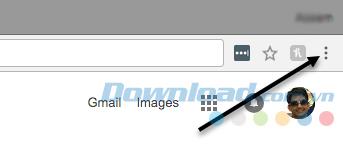
Ensuite, cliquez sur Paramètres dans la liste des menus.

Vous faites défiler vers le bas et cliquez sur Avancé .
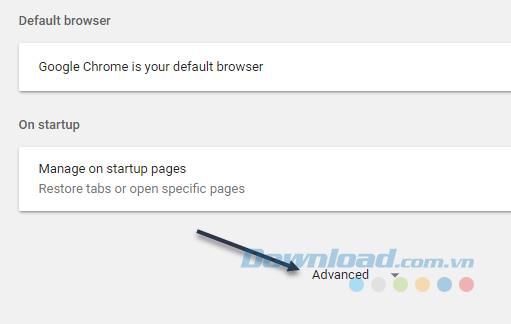
Ensuite, recherchez le téléchargement , cliquez sur le bouton Modifier et choisissez un nouvel emplacement. Si vous avez besoin de différents fichiers de téléchargement enregistrés à différents emplacements, activez l' option Demander où enregistrer chaque fichier avant de télécharger.
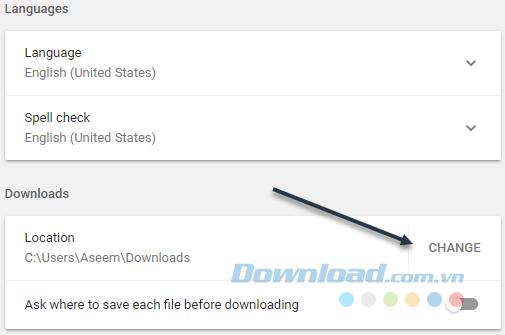
Sur Microsoft Edge , cliquez sur l'icône à trois points dans le coin supérieur droit de l'écran et sélectionnez Paramètres.
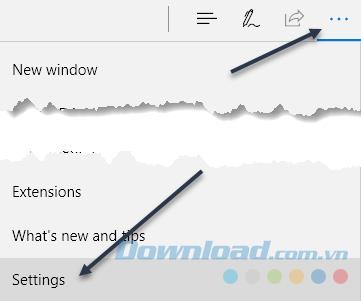
Dans le menu qui apparaît à droite, recherchez-le et cliquez sur le bouton Afficher les paramètres avancés .
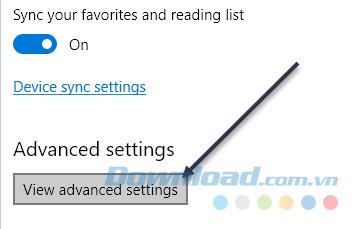
Faites défiler jusqu'à la section Téléchargements et cliquez sur le bouton Modifier , puis choisissez un nouvel emplacement pour enregistrer les fichiers téléchargés. Vous pouvez également activer l'option pour qu'Edge vous demande où vous souhaitez enregistrer chaque fichier téléchargé.
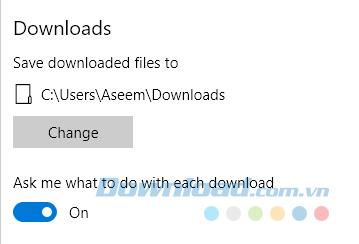
Si vous utilisez toujours Internet Explorer , vous devez cliquer sur l'icône d'engrenage et choisir Afficher les téléchargements.
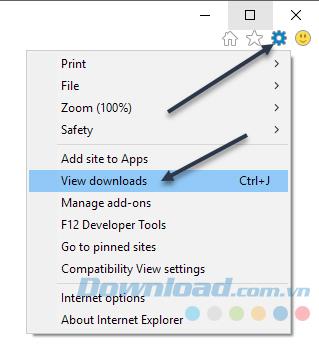
Une fenêtre apparaîtra, répertoriant tous les fichiers téléchargés qui sont actuellement téléchargés ou précédemment téléchargés. Vous cliquez sur Options dans le coin inférieur gauche.

Ensuite, cliquez sur le bouton Navigateur ... pour modifier l'emplacement du dossier de téléchargement.
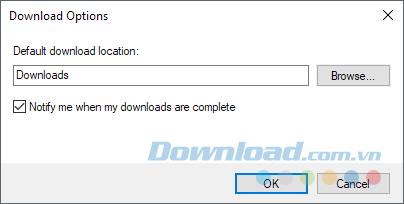
La modification des paramètres sur Safari est assez simple. Il vous suffit de cliquer sur Safari dans la barre de menu en haut et de sélectionner Préférences ...
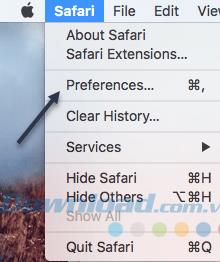
Dans la boîte de dialogue Préférences , sélectionnez l'onglet Général> Emplacement de téléchargement du fichier.
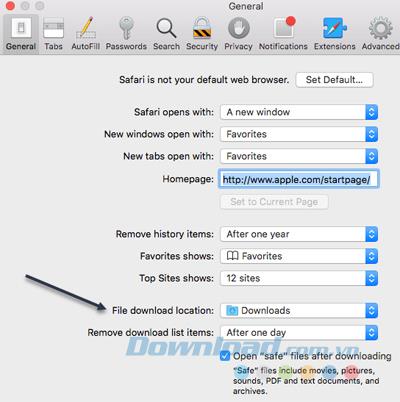
Si vous cliquez sur ce menu déroulant, vous pouvez sélectionner Autre pour sélectionner un autre dossier . Vous pouvez également choisir Demander pour chaque téléchargement si vous souhaitez des options différentes pour chaque téléchargement différent.
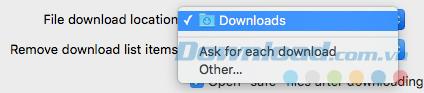
Par défaut, Safari conserve une liste de tous les fichiers que vous avez téléchargés en une journée. Vous pouvez modifier ce paramètre sur À la fermeture de Safari, En cas de téléchargement réussi ou Manuellement .
Une autre option intéressante sur Safari est d' ouvrir les fichiers "sûrs" après le téléchargement , qui est généralement sélectionné par défaut. Safari suppose que les éléments sûrs sont des images, des films, des PDF ... mais cela reste assez dangereux. Vous devez désactiver cette option car elle ne sert vraiment à rien d'autre que de rendre votre ordinateur plus vulnérable aux logiciels malveillants ou aux installations de virus.
Enfin, changer le répertoire sur Firefox se fait plus facilement. Il vous suffit de cliquer sur l'icône des trois tirets dans le coin supérieur droit et de sélectionner Préférences .
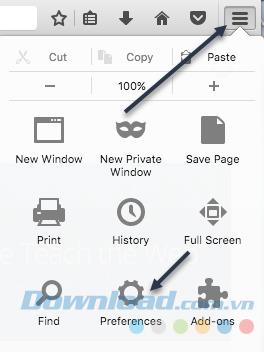
Ensuite, sous l'onglet Général , cliquez sur le bouton Modifier en regard de Enregistrer les fichiers dans et sélectionnez un autre dossier.
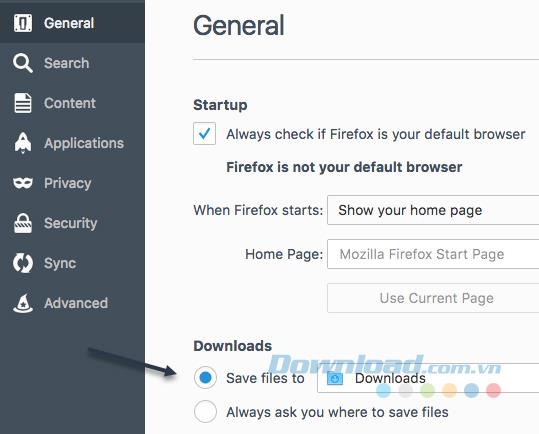
Comme les autres navigateurs, vous pouvez également activer l'option pour Firefox pour vous demander où enregistrer chaque fichier de téléchargement avant le téléchargement.
Comme la plupart des mises à jour de modèles de téléphones, l’iPhone 14 présente quelques modifications qui le différencient des anciens modèles. Lorsque vous n'êtes pas familier avec le téléphone, vous
Discord ne manque jamais d'impressionner en ajoutant des améliorations à ses chaînes déjà attrayantes. Un exemple récent est la table d'harmonie. Désormais, les utilisateurs peuvent jouer court
Avez-vous déjà remarqué que lorsque vous fermez votre ordinateur portable, il s'éteint ou passe en mode veille hybride ? Bien que cela puisse constituer une formidable fonctionnalité d'économie d'énergie,
https://www.youtube.com/watch?v=Ao-LvfrCG7w Un utilisateur moyen de Facebook passe quotidiennement au crible des centaines de publications et de commentaires, enregistrant à peine la plupart d'entre eux.
Avant de commencer à bloguer sur un site WordPress, vous devrez définir un thème par défaut. Mais avec autant d'options disponibles, choisissez celle qui correspond à votre
Découvrez combien de temps il faut pour vérifier votre compte Cash App ou Bitcoin et que faire si le processus dépasse la limite standard.
Fatigué de voir Life360 lancer des codes d'erreur aléatoires ? Heureusement, vous pouvez facilement résoudre la majorité d’entre eux, et ce guide vous montrera comment.
Rechercher votre conversation préférée dans une multitude de messages Facebook peut être un cauchemar. Cela dit, si vous souhaitez protéger les données Facebook importantes
L'erreur d'initialisation du moteur KineMaster n'a pas pu être obtenue sur votre téléphone Android ? Voici comment résoudre le problème et revenir au montage vidéo.
Avez-vous déjà envoyé un message sur Snapchat que vous avez immédiatement regretté ? Ou peut-être avez-vous accidentellement envoyé quelque chose à la mauvaise personne ? N'ayez crainte. Toi non
Vous venez de changer de numéro de téléphone pour une raison quelconque. C'est une décision importante, surtout si vous disposez de ce numéro depuis un certain temps. Mais ce changement
Le marketing par e-mail de masse peut vous faire gagner beaucoup de temps en vous permettant d'envoyer une campagne par e-mail à un grand nombre de destinataires en même temps. C'est un
Vous rencontrez des problèmes avec VS Code qui n'affiche pas les erreurs pour votre code C++ ? Découvrez pourquoi cela se produit et comment le résoudre dans ce guide.
Dans le monde trépidant du codage, chaque frappe compte. Pour les développeurs immergés dans Visual Studio Code (VS Code), maîtriser ses fonctionnalités peut
Si vous utilisez l'application de prise de notes Notion, vous souhaiterez peut-être activer le paramètre Mode sombre. Il existe de nombreuses raisons pour lesquelles les gens préfèrent le mode sombre, que ce soit pour
Tout le monde aime créer et partager des vidéos en ligne avec TikTok, en particulier celles avec une musique et des voix engageantes. Si vous souhaitez enregistrer l'audio de
Irrité par les traces de doigts et les taches sur votre écran ? Voici comment nettoyer correctement l'écran du MacBook ou tout écran fabriqué par Apple
Les autocollants WhatsApp font désormais fureur parmi les utilisateurs d’Android et iOS. Vous pouvez ajouter ces autocollants aux vidéos et aux images avant de les placer sur votre WhatsApp
Des formulaires à remplir en ligne sont nécessaires pour collecter des informations auprès d'un large éventail de personnes. Qu'il s'agisse de mener des enquêtes ou de rationaliser les processus au sein d'un
Envie de lire un message Instagram sans être vu ? Est-ce que c'est possible? Suivez ce guide pour découvrir quelques solutions de contournement possibles.


















